 ДЛЯ ЗАКАЗА ПРОШИВКИ НЕОБХОДИМО ЗНАТЬ: ДЛЯ ЗАКАЗА ПРОШИВКИ НЕОБХОДИМО ЗНАТЬ:
- Точную модель МФУ (смотреть на передней панели устройства или на наклейке с обратной стороны принтера)
- Версию прошивки МФУ (смотреть в строке отчёта конфигурации — FirmwareVersion)
- Номер CRUM чипа картриджа (смотреть в отчете расходных материалов, в строке отчёта SerialNo:CRUM-)
- Серийный номер МФУ (смотреть в отчёте конфигурации в строке Machine Serial Number или скопировать программой uvcview.x86)
Печать отчётов Samsung Xpress SL-M2022 / SL-M2022W/ SL-M2022/ SL-M2022W/ SL-M2024/ SL-M2024W/ SL-M2028/ SL-M2028W
Внимание!
- Прошивки SL-M2022/M2022W и SL-M2020/M2020W НЕСОВМЕСТИМЫ!
- Если принтер заблокирован, печать отчёта возможна из сервисного меню!
Внимание!
Печать отчёта возможна, если принтер не заблокирован!
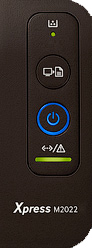 Для снятия блокировки необходимо заменить чип в картридже на оригинальный рабочий. Для снятия блокировки необходимо заменить чип в картридже на оригинальный рабочий.
Отчет Сonfiguration:
- Нажмите и удерживайте кнопку PrintScreen (или WPS для M2022W) около 10 секунд (до тех пор, пока индикатор STATUS не начнёт мигать);
- Отпустите кнопку. Отчет Supplies Information:
- Нажмите и удерживайте кнопку PrintScreen/ WPS около 15 секунд (до тех пор, пока индикатор STATUS не начнёт гореть постоянно);
- Отпустите кнопку.
Из утилиты Easy Printer Manager:
(устанавливается по умолчанию с драйвером принтера)
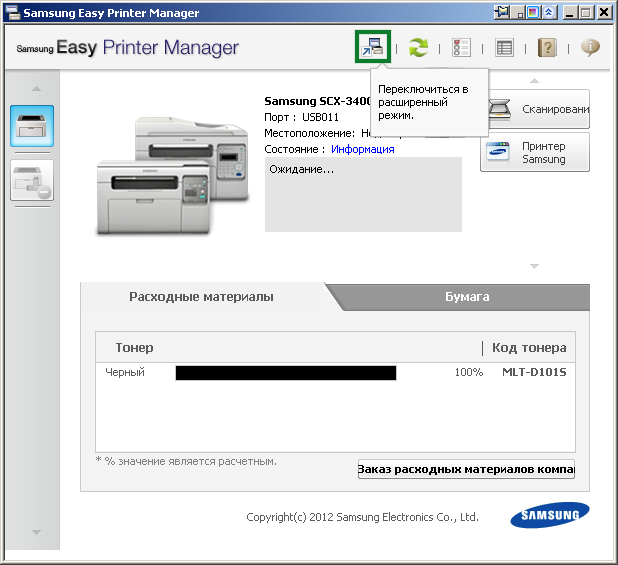 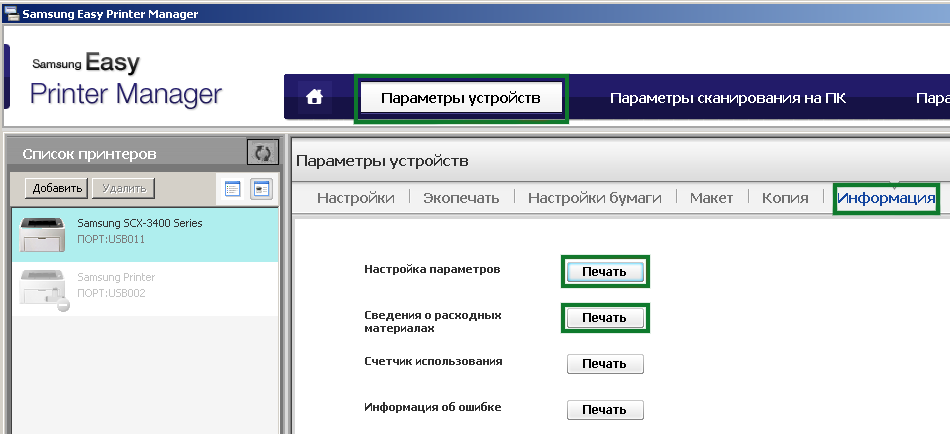
Образец отчёта Configuration Xpress SL-M2022 / SL-M2022W
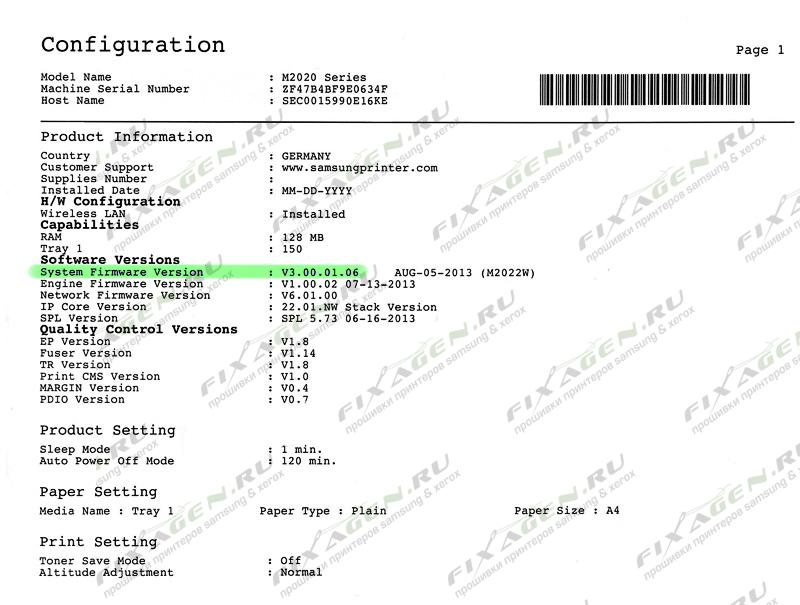
Образец отчёта Supplies Information Xpress SL-M2022 / SL-M2022W
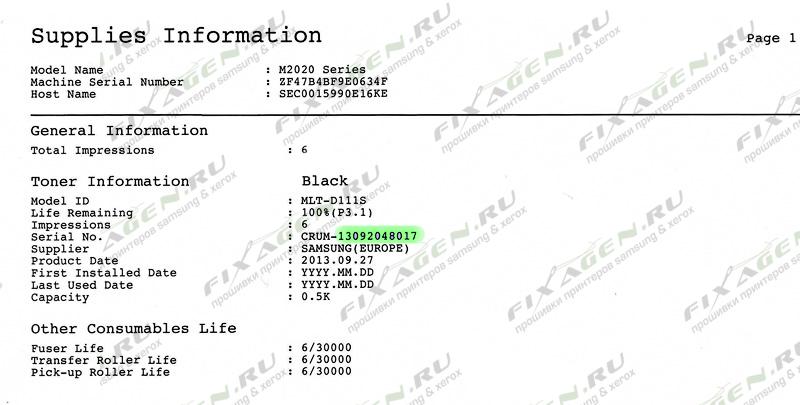
Вход в принудительный режим прошивки Samsung Xpress SL-M2022 / SL-M2022W
- На выключенном принтере нажмите и удерживайте кнопку PrintScreen (или WPS для M2022W);
- Нажмите и удерживайте кнопку POWER;
- Через 1 сек отпустите обе кнопки.
- При успешном входе в принудительный режим, индикатор TONER должен загореться красным светом, STATUS — оранжевым.
Инструкция по прошивке Samsung Xpress SL-M2022 / SL-M2022W:
- Отключить все USB устройства за исключением прошиваемого принтера;
- Подключить прошиваемый принтер к компьютеру и включить кнопкой включения;
- Запустить download1;
- Дождаться прошивки и перезагрузки Samsung Xpress SL-M2022 / SL-M2022W/ SL-M2022/ SL-M2022W/ SL-M2024/ SL-M2024W/ SL-M2028/ SL-M2028W;
- Принтер прошивается, ожидаете перезагрузки;
- Заклеиваете чип картриджа или вынимаете его из картриджа.
Прошивка окончена! |
 ДЛЯ ЗАКАЗА ПРОШИВКИ НЕОБХОДИМО ЗНАТЬ:
ДЛЯ ЗАКАЗА ПРОШИВКИ НЕОБХОДИМО ЗНАТЬ:


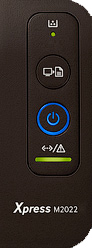 Для снятия блокировки необходимо заменить чип в картридже на оригинальный рабочий.
Для снятия блокировки необходимо заменить чип в картридже на оригинальный рабочий.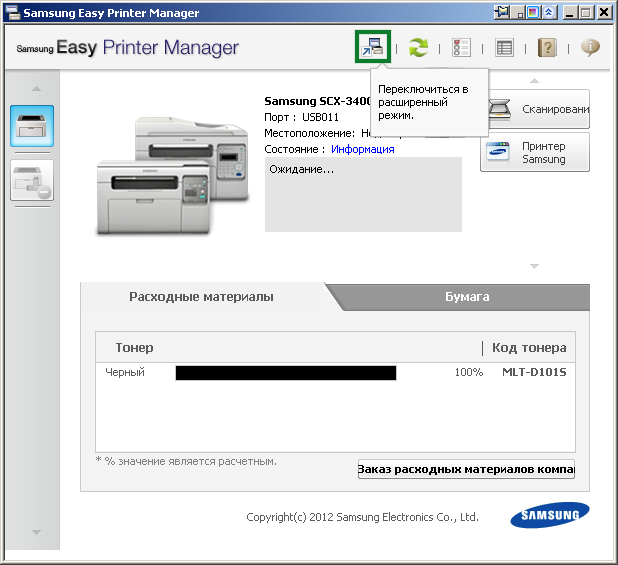
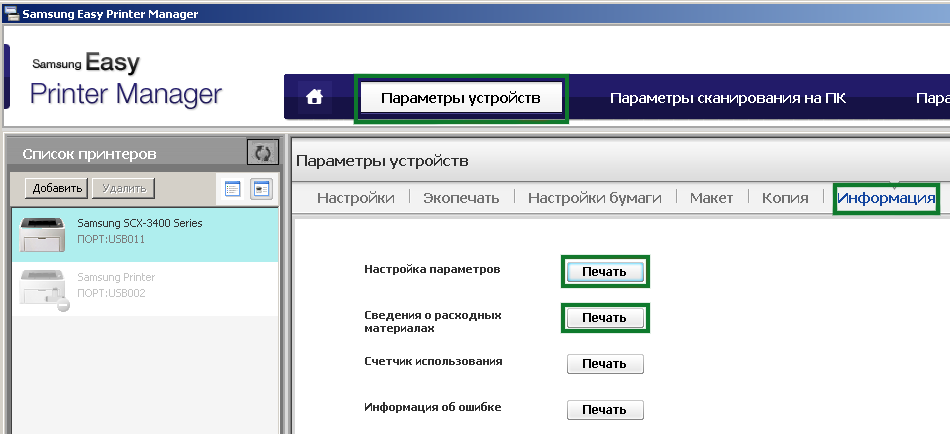
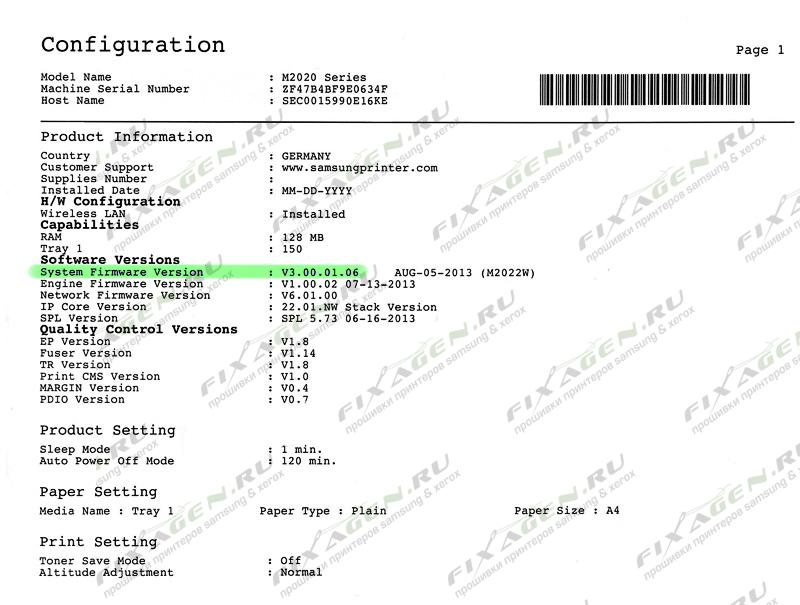
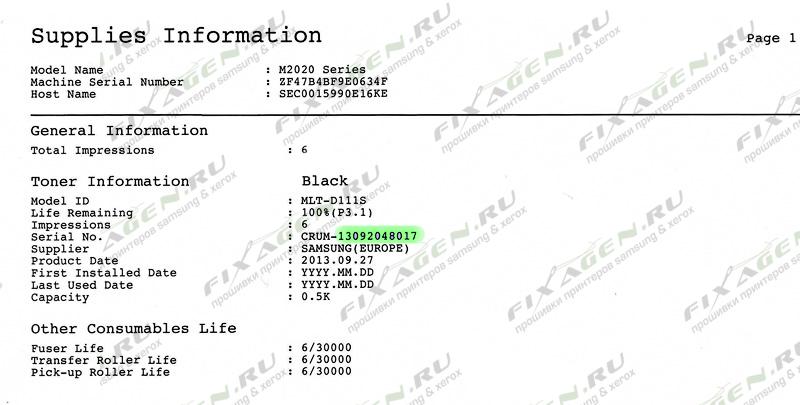
прошил свой SL-M2022W без проблем. спасибо за оперативность!
каждый, кто имеет Самсунг прошивки m2020. Если вы мне помочь